VyNDEX ライセンスについて
[VyNDEX ライセンスの概要][オンライン決済の概要][オンライン決済でのライセンス購入手順]
VyNDEX ライセンスの概要
Salesforce ユーザ分が必要
VyNDEX ライセンスは、VyNDEXを利用するSalesforce ユーザの数だけ必要です(Sandbox組織ではライセンス不要)。
購入したVyNDEX ライセンスは、どの組織のSalesforce ユーザにも付与できます。
オンライン決済か見積もり請求で購入
VyNDEX ライセンスの購入方法には、「オンライン決済」と「見積もり請求(請求書払い)」の2つがあります。
「見積もり請求(請求書払い)」をご希望の場合は、製品情報ページの「ご購入について」からお問い合わせください。
Excel アドインでライセンス管理
購入したVyNDEX ライセンスは、VyNDEXのExcel アドインから管理します。
詳細は「VyNDEX ライセンスの管理」をご参照ください。
オンライン決済の概要
Excel アドインから購入し、即日有効
オンライン決済であれば、VyNDEX ライセンスはExcel アドインから、クレジットカードで購入できます。
購入したVyNDEX ライセンスは、即日有効になります。
1ライセンスから購入可能
1ライセンスから購入でき、追加購入もできます。
なお、購入したライセンス数によってサポート内容が異なります。詳細は「サポートポリシー」をご参照ください。
自動継続で更新手続き不要
1か月単位で自動継続されるので、更新手続きは不要です。
自動継続は、Excel アドインから停止できます。
本人認証サービス「3Dセキュア2.0」に対応
ライセンスの購入時や自動継続時に、本人認証(3Dセキュア)を求められることがあります(決済時の本人認証の要否は、カード発行会社が判断します)。
この場合、[ライセンス管理]-[登録情報の確認]に登録されているメールアドレス宛てに、本人認証の対応依頼メールが送付されます。
オンライン決済でのライセンス購入手順
事前に、VyNDEXのExcel アドインのインストール、トライアルユーザー登録を行ってください。
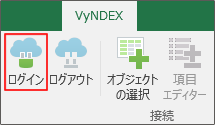
VyNDEXを使うSalesforce ユーザでログインします(ログインユーザーの情報が、ライセンス購入時にライセンスの管理者として自動登録されます)。
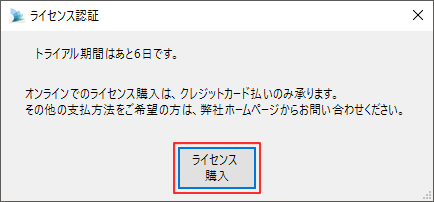
[ライセンス購入]ボタンをクリックします。

ライセンスを購入するユーザーの情報を登録します。
国
日本国内事業者の場合
[日本]を指定します。
月額の支払い通貨が、日本円に設定されます。
日本国外事業者の場合
[日本以外]を指定し、国名を入力します。
月額の支払い通貨が、アメリカドルに設定されます。
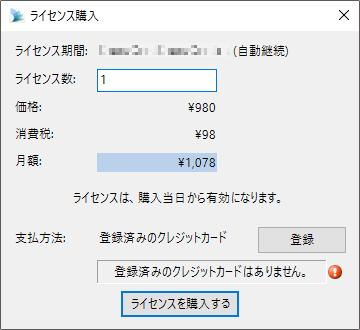
次の項目を設定して、ライセンスを購入します。
ライセンス数
購入するライセンス数(VyNDEXを使うSalesforce ユーザ分)を指定します。
支払方法
月額の支払いに使うクレジットカードを、[登録]ボタンから登録します。
参考
[ライセンス期間]には、購入するライセンスの期間が表示されます。
オンライン決済で購入できるのは翌月分のライセンスですが、ライセンスは即日有効になります。
 例 1. ライセンス購入の例
例 1. ライセンス購入の例1月17日に購入する場合、購入できるのは2月分のライセンスです。
ライセンスは即日有効になりますが、1月17~31日は無料です。
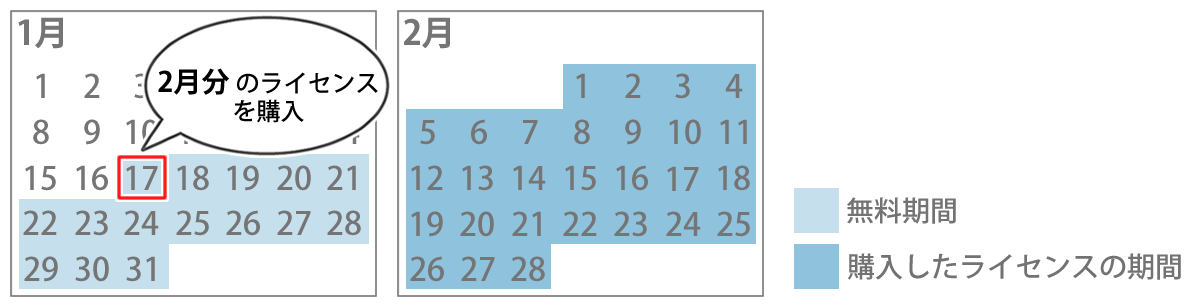
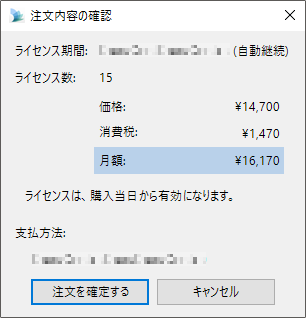
注文内容を確認して、注文を確定します。
確定画面が表示されたら、ライセンスの購入は完了です。
続いて、VyNDEXを使うSalesforce ユーザにライセンスを付与してください。
本ドキュメントに記載されている社名および商品名等の名称は、各社の商標または登録商標です。